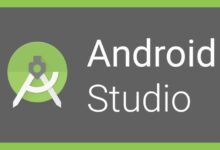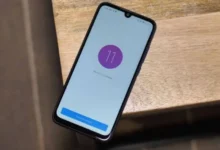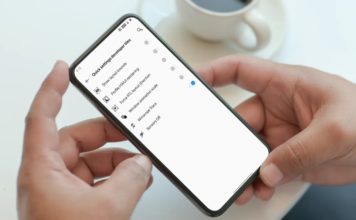كيفية تمكين التصفح الآمن المحسن على Chrome لنظام Android
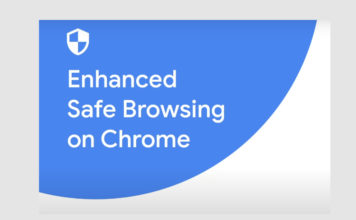
لقد كان التصفح الآمن المحسّن جزءًا من Chrome لسطح المكتب لبعض الوقت وقد ذكرناه أيضًا في مقالتنا حول كيفية تحسين أمان Google Chrome . وبعد عدة أشهر ، أدخلت Google ميزة الأمان المتقدمة هذه على Android. وفقًا لـ Google ، يقلل التصفح الآمن المحسّن على Chrome من التهديدات الأمنية بنسبة 20٪ على سطح المكتب و 25٪ على Android وهو عدد كبير. لذلك إذا كنت ترغب في تمكين التصفح الآمن المحسن على Chrome لنظام Android ، فاتبع ذلك. ولكن قبل ذلك ، دعنا نكتشف بالضبط ما هو التصفح الآمن المحسّن.
ما هو التصفح الآمن المحسن على Chrome لنظام Android؟
لحماية المستخدمين على الويب ، تحتفظ Google بشيء يسمى قائمة حظر التصفح الآمن . يحتوي على قائمة بعناوين URL لمواقع الويب غير الآمنة والتي يُحتمل أن تكون ضارة. تقوم Google بتحديث هذه القائمة كل 30 دقيقة ويقوم Chrome على سطح المكتب أو الهاتف الذكي بجلب هذه القائمة محليًا بعد كل نافذة زمنية مدتها 30 دقيقة.
ومع ذلك ، هناك حالات تقوم فيها مواقع التصيد الاحتيالي المتطورة بتغيير اسم المجال في تلك النافذة الزمنية التي تبلغ 30 دقيقة والتي تتسلل عبر قائمة حظر Google. ولمكافحة هذه المشكلة الضخمة ، قامت Google بإحضار التصفح الآمن المحسن على Chrome الذي يفحص موقع الويب بحثًا عن التهديدات ويقوم بتحديث قائمة الحظر في الوقت الفعلي . وبهذه الطريقة ، ليس بإمكانك وحدك فحسب ، بل يمكن حماية مليارات المستخدمين على الويب من المواقع الضارة بسبب التقارير الفورية.
المشكلة الوحيدة في هذا الأسلوب هي أنه يتعين على Google إرسال عنوان URL إلى خوادمها للتحقق منها ويتم ربط البيانات مؤقتًا بحساب Google الخاص بك (في الممارسة القياسية ، تكون بيانات التصفح مجهولة المصدر). تقول Google إنها فعلت ذلك لحمايتك عبر خدمات Google المختلفة مثل Google Drive و Gmail وصور Google والمزيد.
بالنسبة لبعض المستخدمين المهتمين بالخصوصية ، قد يبدو الأمر وكأنه تمرين آخر لجمع البيانات من قبل Google ، ولكن هذا هو إرادتك الخاصة إذا كنت ترغب في تسليم بيانات التصفح الخاصة بك إلى Google مؤقتًا. في رأيي ، بالنسبة للمستخدمين المسنين الذين ليس لديهم فكرة عن الجانب المظلم من الويب ، فإن تشغيل التصفح الآمن المحسّن سيكون خيارًا جيدًا للغاية.
تمكين التصفح الآمن المحسن على Chrome لنظام Android
1. أولاً وقبل كل شيء ، قم بتحديث Chrome إلى أحدث إصدار من متجر Play. في حالة عدم حصولك على تحديث ، يمكنك تحميل أحدث إصدار من Chrome من APKMirror ( مجانًا ). لمعلوماتك ، يجب أن تكون على Chrome 86.0.4240.114 وما فوق لتتمكن من الوصول إلى التصفح الآمن المحسّن.
2. بعد ذلك، فتح chrome://flagsو البحث عن “التصفح الآمن “. الآن ، قم بتمكين علامتي Chrome ، “الحماية المحسّنة للتصفح الآمن على Android” و “قسم الأمان على Android”. بمجرد الانتهاء ، اضغط على “إعادة التشغيل”.
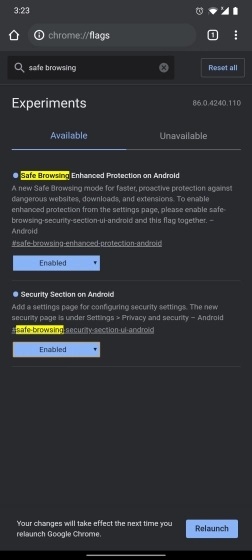
3. الآن ، افتح صفحة إعدادات Chrome وانتقل إلى ” الخصوصية والأمان “. ستجد هنا خيار “التصفح الآمن” في الأسفل. افتحه.
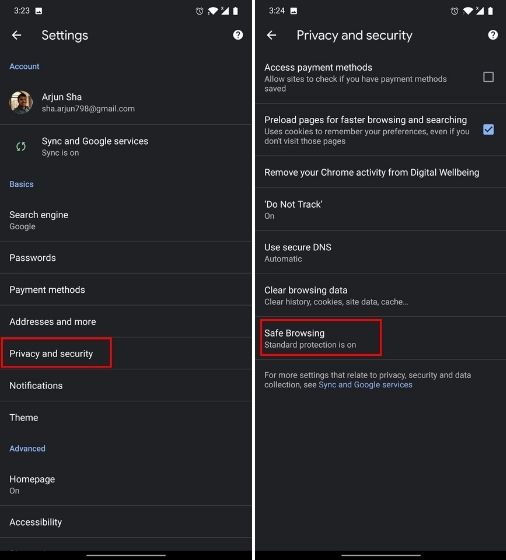
4. الآن ، ستحصل على ثلاثة خيارات: حماية محسّنة وقياسية وبلا حماية . اضغط على “الحماية المحسّنة” وبذلك تكون قد انتهيت. يمكنك أيضًا النقر فوق السهم الموجود بجانبه لمعرفة المزيد حول الحماية المحسّنة على Chrome. سيؤدي تمكينه إلى التحقق من عناوين URL في الوقت الفعلي وسيؤدي إلى تحسين الأمان العام عبر منتجات Google.
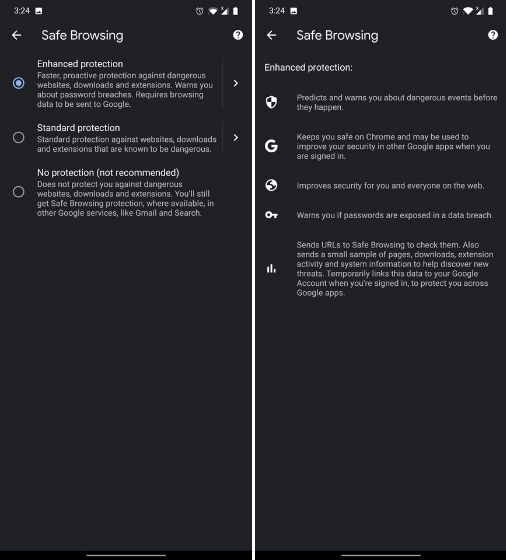
5. وبالمثل ، يمكنك اختيار ” الحماية القياسية ” والتي ، بالمناسبة ، يتم تمكينها افتراضيًا. لن تتحقق هذه الطريقة من موقع الويب باستخدام قائمة حظر Chrome في الوقت الفعلي ولكن بعد كل نافذة مدتها 30 دقيقة.
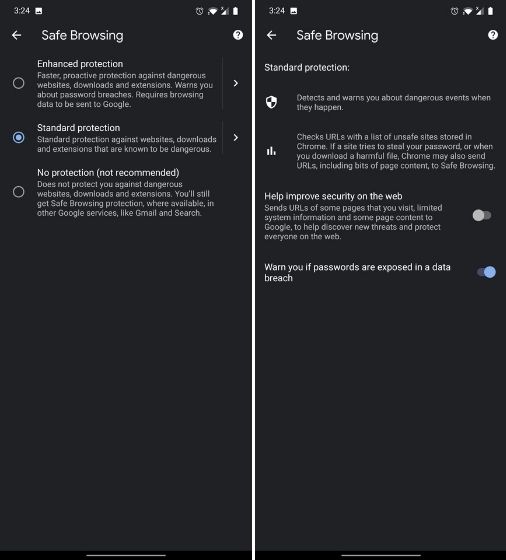
قم بتحسين أمنك على Android من خلال التصفح الآمن المحسّن
هذه هي الطريقة التي يمكنك بها تمكين التصفح الآمن المحسن على Chrome لنظام Android. أود أن أقول ، بالنسبة للمستخدمين العاديين الذين ليس لديهم الكثير من الأفكار حول الويب والأمان ، يجب تشغيل ميزة الأمان هذه. سيساعدهم على الابتعاد عن المواقع المخادعة وحمايتهم من جميع الزوايا. على أي حال ، هذا كل شيء منا. إذا كنت ترغب في معرفة المزيد من هذه النصائح والحيل حول Chrome ، فاتبع دليلنا المرتبط. وإذا كنت تواجه أي مشكلات ، فأخبرنا بذلك في قسم التعليقات أدناه.